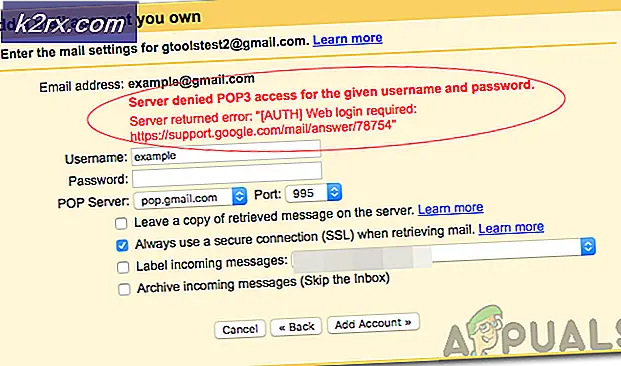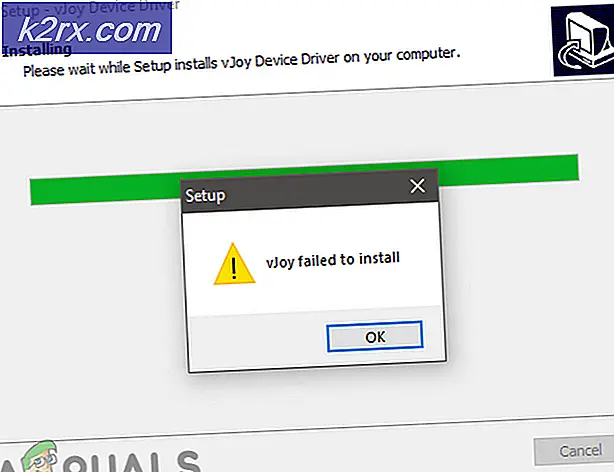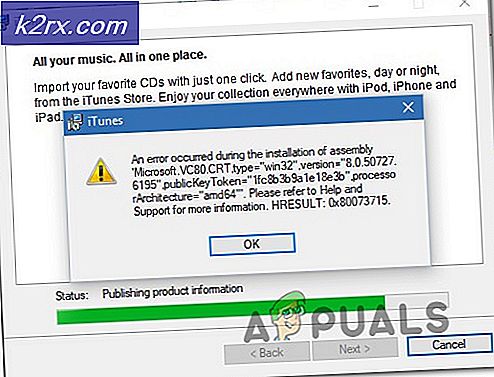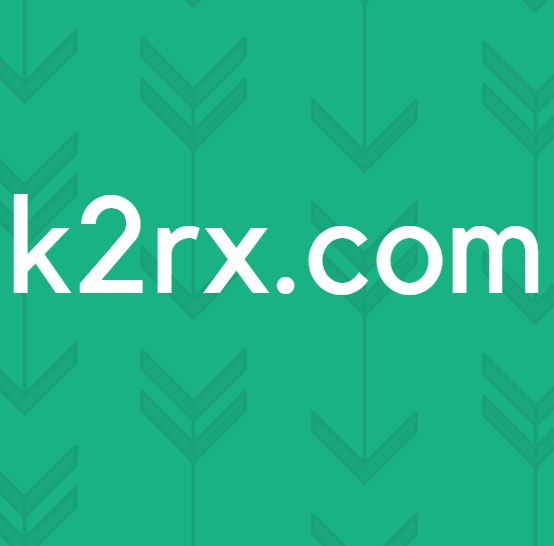Düzeltme: Sabit Sürücü DST Kısa Testi Başarısız
Her donanım bileşeni, işlevsel bilgisayar veya dizüstü bilgisayar için önemlidir. Bileşenlerden biri iyi çalışmıyorsa, BIOS veya UEFI sizi bilgilendirir. Önceki makalelerde BIOS ve UEFI hakkında konuştuk, eğer makalemizi okuduysanız BIOS veya UEFI'nin ne olduğunu bilmelisiniz. Bilgisayarınızı veya dizüstü bilgisayarınızı açtığınızda BIOS (Temel Giriş Çıkış Sistemi) yüklenir ve BIOS donanım bileşenlerinizi kontrol eder, iyi çalışıyor mu, yoksa arızalı. UEFI, aynı amaç doğrultusunda BIOS'un devamıdır.
Bu yazıda, HDD sorunları hakkında yazacağız. HDD, bir işletim sistemini, sürücüleri, uygulamaları ve verilerimizi depolayan donanım bileşenidir. Sabit diskinizde bir sorun varsa, Windows'unuzu yükleyemez, uygulamanızı veya veri erişiminizi başlatamazsınız. Mekanik, elektriksel ve mantıksal olmak üzere farklı HDD sorunları var. Peki, aralarındaki fark nedir? Mekanik problem tabla, kafa, aktüatör kolu veya ekseni ile ilgili bir problem içermektedir. Elektronik problem, panodaki bir problemi içerir ve mantıksal problem, bölümler, birimler ve sabit disk ile ilgili problemleri içerir.
HDD sorunlarından biri bir hatadır: 2000-0151 Sabit Sürücü DST Kısa Test Hatası. 2000-0151 hatası, sabit disk sürücünüzün (HDD) başarısız olduğunu ve ömrünün sonuna yaklaştığını gösterir. HDD ile ilgili sorunlarınız var mı, yoksa yedekleme ve geri yükleme stratejisini uygulamalısınız. Başarısızlık durumunda verilerinizi yedeklemenizden geri yükleyebilirsiniz. Bir sonraki senaryoyu düşünün, tüm kişisel veya iş verilerinizi sakladığınız yer olan HDD 2 TB'yi kullanıyorsunuz. Ayrıca, NAS (Ağa Bağlı Depolama) veya bulut depolama alanında gerçek zamanlı yedekleme gerçekleştirdiniz. HDD'niz çalışmayı durdurdu. Endişelenmiyorsunuz çünkü verilerinizi yedekliyorsunuz, kısa sürede geri yükleyebilirsiniz. Bir yedeğiniz yoksa çok üzüleceksiniz, muhtemelen verilerinizi geri yüklemek için çok fazla para ödersiniz veya verilerinizi veri olmadan sürdüreceksiniz. Yedekleme, ev veya iş altyapınız için en iyi uygulamadır, lütfen bunu yapmak için göz ardı etmeyin. Verilerinizi harici HDD, NAS veya bulut depolama alanına yedekleyebilirsiniz.
Bilgisayar veya dizüstü bilgisayar kullanıyorsanız, bu sorun sabit diskte oluşur. Lütfen bu sorunun işletim sistemi tabanlı olmadığını, donanım tabanlı olduğunu unutmayın. Mantıksal sorunları gidermek ve sonuncusu sabit diskinizi yenisiyle değiştirmek de dahil olmak üzere sizin için birkaç çözüm oluşturduk. Sonunda, sabit diskinizi değiştirmeye hazır olmalısınız, çünkü 2000-0151 hatası dediğimiz gibi sabit disk sürücünüzün (HDD) başarısız olduğunu ve ömrünün sonuna yaklaştığını gösterir.
Yöntem 1: Tanı aracı çalıştırın
Emin değilseniz, sabit diskinizde bir sorun varsa, sabit diskiniz için tanılama aracını çalıştırmalısınız. Nasıl yapacaksın? Tüm satıcılar, sabit disklerini test etmek için resmi bir yazılım sunar. WD 1TB sabit diskini kullanarak Windows 10'da WD Diagnostic Tool'u nasıl çalıştırdığınızı göstereceğiz. Bilgisayarınızda Windows'u önyükleyebiliyorsanız, bu yazılımı indirmeniz ve çalıştırmanız gerekecektir. Bilgisayarınızda Windows'u önyükleyemezseniz, sabit diskinizi başka bir bilgisayara veya dizüstü bilgisayara bağlamanız ve yazılımı bu bilgisayara veya dizüstü bilgisayara yüklemeniz gerekir.
- İnternet tarayıcısını aç (Google Chrome, Mozilla Firefox, Edge veya diğer)
- Bu LINK üzerinde WD web sitesini aç
- Windows için Data Cankurtaran Tanılamayı İndirin
- Windows için Data Lifeguard Tanı Çalıştır
- Sabit diskinizi seçin . Örneğimizde, WD10EFRX-68PJCN0.
- WD10EFRX-68PJCN0 üzerinde sağ tıklayın ve Çalıştır'ı seçin.
- Hızlı tarama'yı seçin ve Başlat'a tıklayın . Ayrıca, sabit diskiniz için Genişletilmiş testi seçebilirsiniz. Sadece sabit diski aletle nasıl test edeceğinizi gösteriyoruz.
- WD Diagnostic aracı hızlı tarama işlemini bitirene kadar bekleyin
- Test sonucunu kontrol edin . Örneğimizde, HDD iyi çalışıyor ve herhangi bir hatamız yok. Örneğinizde, muhtemelen sabit diskinizi değiştirmeniz gerektiğini gösteren hataları göreceksiniz.
- Ayrıca, MART Drive Bilgilerini de kontrol edebilirsiniz. SMART nedir? SMART (Kendi Kendini İzleme, Analiz ve Raporlama Teknolojisi) seçilen sürücü performansını ve kalibrasyon özelliklerini izler ve yakın sürücü arızasını tahmin eder. İzlenen her özellik Öznitelik olarak adlandırılır.
- Tamam'a tıklayın
Yöntem 2: Windows'u yeniden yükle
Bu garip bir çözüm olabilir, ancak birkaç kullanıcı sorunu sabit diski biçimlendirerek ve temiz işletim sistemini, sürücüleri ve uygulamayı yükleyerek bir sabit diskte çözdü. Bu çözümü denemenizi tavsiye ediyoruz, yeni sabit diski satın almaktan çok, çözümü denemek daha iyidir. Windows 10'u yüklemenizi tavsiye ediyoruz. Kendi nedenleriniz nedeniyle Windows 10'u sevmiyorsanız, lütfen Windows 7'den daha eski işletim sistemlerini yüklemeyin. Neden? Microsoft, Windows XP ve Windows Vista için desteği durdurdu.
Yöntem 3: CHKDSK / R
HDD veya SSD'nizde bölüm, harf, hacim veya diğer ayarları yapılandırmaya karar verdiğinizde, bunu grafik arabirim veya komut satırı arabirimi kullanarak yapabilirsiniz. Bu yöntemde kullanacağımız araçlardan biri CHECK DISK (CHKDSK / R). Sistemdeki bozulma ile ilgili bir probleminiz varsa veya HDD'den veri yazamıyor veya okuyamıyorsanız, CHKDSK / R yapmalısınız. Kontrol diski, bozuk sektörleri bulmanıza yardımcı olacak ve tamir edilebilir olması durumunda bunları düzeltecek bir yardımcı programdır. Çek diski yapma prosedürü, Windows XP'den Windows 10'a tüm işletim sistemleri için aynıdır.
PRO TIP: Sorun bilgisayarınız veya dizüstü bilgisayar / dizüstü bilgisayar ile yapılmışsa, depoları tarayabilen ve bozuk ve eksik dosyaları değiştirebilen Reimage Plus Yazılımı'nı kullanmayı denemeniz gerekir. Bu, çoğu durumda, sorunun sistem bozulmasından kaynaklandığı yerlerde çalışır. Reimage Plus'ı tıklayarak buraya tıklayarak indirebilirsiniz.Diski kontrol etmek için bu https://appuals.com/fix-reset-to-device-deviceraidport0-was-issued/ adresini açmanız ve 10. yöntemdeki adımları uygulamanız gerekmektedir.
Yöntem 3: Verilerinizi kurtarın
Bu makalenin başında söylediğimiz gibi, sabit diskiniz mantıksal sorunlar varsa Windows'unuzu önyüklemeyecektir. Sabit diskiniz mantıksal sorunlar nedeniyle çalışmıyorsa, ses veya bölüm bozulması nedeniyle verilerinize erişemezsiniz. İşletmenizde veya ev ortamınızda yedekleme ve geri yükleme stratejisi uyguladıysanız, bu yöntemden memnun olmalısınız.
Yedekleme ve geri yükleme stratejisini uygulamadıysanız ve HDD'niz hala çalışıyorsa, hasarlı bölümden veya sabit diskten verileri kurtarmanız gerekir. Ancak, Windows'unuzu önyükleyemiyorsanız nasıl yapacaksınız? Dizüstü bilgisayarınızdan veya bilgisayarınızdan bir sabit disk almanız ve başka bir dizüstü bilgisayara veya bilgisayara bağlamanız gerekir. Bunu nasıl yapacağınızı bilmiyorsanız, lütfen BT Uzmanına danışın. Nasıl yapılacağını biliyorsanız, lütfen aşağıdaki prosedürü takip edin. Sabit diskinizi dizüstü bilgisayara veya bilgisayara bağladıktan sonra verilerinizi kurtarmak için yazılımı çalıştırmanız gerekir. Bu yöntem, Windows XP'den Windows 10'a işletim sistemi ile uyumludur.
Size Recuva yazılımını kullanarak nasıl yapacağınızı göstereceğiz.
- İnternet tarayıcısını aç (Google Chrome, Mozilla Firefox, Edge veya diğer)
- Recuva web sitesini bu LINK üzerinde aç ve Recuva'yı indir
- Recuva uygulamasını yükle
- Recuva'yı koş
- Recuva Sihirbazına Hoş Geldiniz altındaki İleri'yi tıklatın.
- Dosya türü altında, kurtarmaya çalıştığınız dosyaları seçin ve İleri'yi tıklatın. Bu yöntemde, resimler, müzik, belgeler, video, sıkıştırılmış dosyalar ve e-postalar dahil olmak üzere tüm dosyaları kurtarmaya çalışacağız. Ne istersen gösterebilirsin.
- Dosya konumu altında dosyaların nerede bulunduğunu seçin ve İleri'ye tıklayın. Örneğimizde, Geri Dönüşüm Kutusu'ndan verileri kurtarmak istiyoruz . Örneğimizde, yalnızca sabit disk çalışmayı durdurmadan önce sildiğimiz verilere ihtiyacımız var. Ne istersen onu seçebilirsin.
- Bir sonraki pencerede Derin taramayı seçin ve Başlat'a tıklayın. Peki, Deep tarama nedir? Recuva'nın Derin Tarama seçeneği, sabit diskinize veya çıkarılabilir sürücülerinize gömülü daha fazla dosya bulmanıza yardımcı olur. Daha uzun sürer ama buna değer.
- Recuva bitene kadar bekleyin
- Arama tamamlandıktan sonra Recuva'nın bulduğu dosyaların bir listesini göreceksiniz. Kurtarmak istediğiniz dosyaları kontrol edin ve Kurtar'ı tıklayın.
Yöntem 4: Sabit diski değiştirin
Cihazınızın sabit diskinizi satın almadan önce, sabit diskinizin garanti kapsamında olup olmadığını kontrol etmenizi öneririz. Nasıl yapacaksın? WD sabit diskinin garantisini nasıl kontrol edeceğinizi göstereceğiz. Öncelikle seri numarasını bulmanız gerekiyor. Bunu iki yolla yapabilirsiniz. Biri seri numarasını sabit diskteki kapaktan okumaktır. Başka bir yolu, satıcı yazılımı kullanarak bunu yapmaktır. Yöntem 1'de indirdiğiniz Windows için WD Data Lifeguard Tanılama'yı kullanarak bunu nasıl yapacağınızı göstereceğiz.
- Windows için Data Lifeguard Diagnostic'ı çalıştırın ve seriyi kontrol edin Örneğimizde WD 1 TB seri numarası WD-WCC4J2035069'dur .
- İnternet tarayıcısını aç (Google Chrome, Mozilla Firefox, Edge veya diğer)
- Bu https://support.wdc.com/warranty/warrantystatus.aspx?lang=en adresinden WD Destek web sitesini açın.
- Ülkenizi seçin ve seri numarasını WD disk yazın
- Gönder'i tıklayın ve garanti durumunu kontrol edin. Örneğimizde, WD 1 TB KIRMIZI sabit disk için garanti süresi doldu 03.22.2017.
Diskimiz garanti kapsamında olmadığından başka bir tane satın almamız gerekecek. HDD'yi satın almadan önce, anakartınızın teknik belgelerini kontrol etmenizi öneririz. ATA / IDE HDD ve bir SATA HDD dahil olmak üzere iki farklı HDD türü vardır. ATA / IDE HDD'lerin geçmişi vardır, ancak eski bir bilgisayar kullanıyorsanız ATA / IDE HDD'yi satın almanız gerekir. SATA 1, SATA 2, SATA 3 ve SATA 3.1 dahil olmak üzere dört farklı SATA HDD bulunmaktadır. Aralarındaki ana fark, transfer hızındadır. Anakartınız SATA 2 HDD'yi destekliyorsa, SATA 3 HDD'yi SATA 2 bağlantı noktası sınırlaması ile çalışacağından SATA 3 HDD'yi satın almanıza gerek yoktur.
Peki, anakartınızın neyi desteklediğini nasıl anlayacaksınız? Lütfen bu https://appuals.com/fix-reset-to-device-deviceraidport0-was-issued/, yöntem 13'deki makaleyi kontrol edin, burada belirli bir anakart için uygun sabit diski seçme talimatı.
PRO TIP: Sorun bilgisayarınız veya dizüstü bilgisayar / dizüstü bilgisayar ile yapılmışsa, depoları tarayabilen ve bozuk ve eksik dosyaları değiştirebilen Reimage Plus Yazılımı'nı kullanmayı denemeniz gerekir. Bu, çoğu durumda, sorunun sistem bozulmasından kaynaklandığı yerlerde çalışır. Reimage Plus'ı tıklayarak buraya tıklayarak indirebilirsiniz.